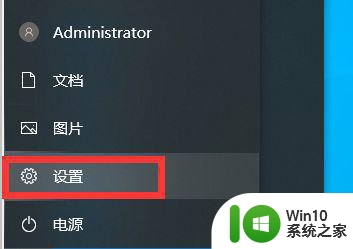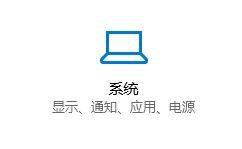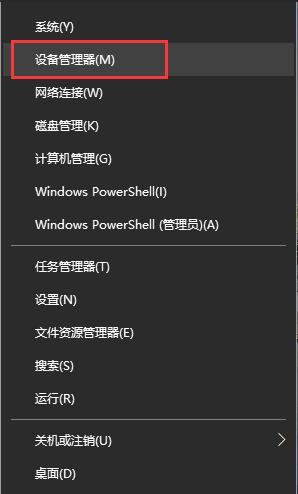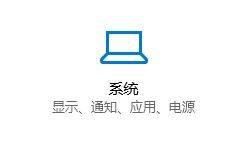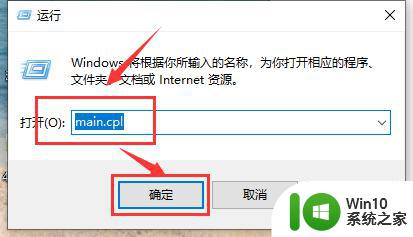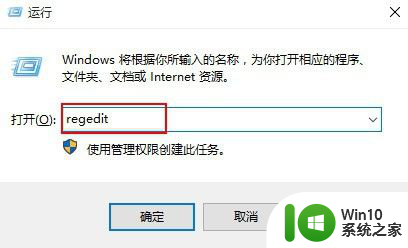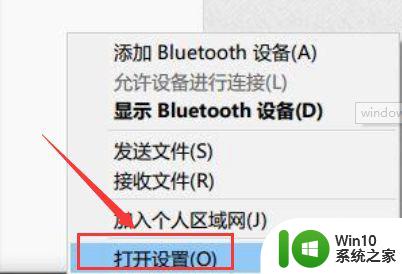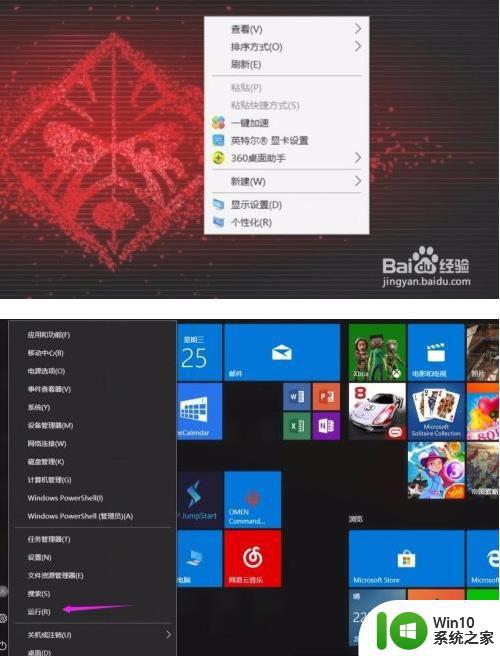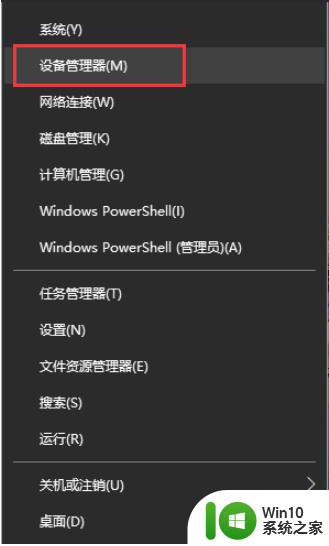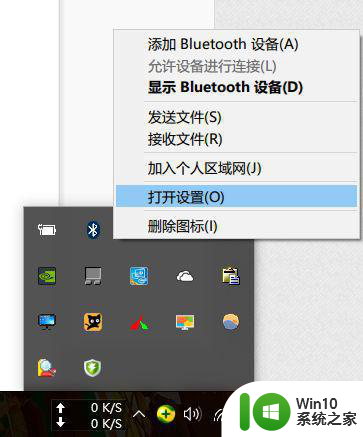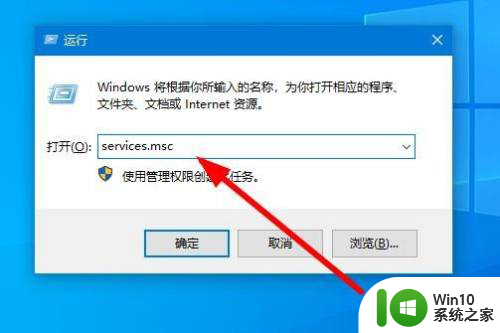win10鼠标卡顿怎么办 window10鼠标移动卡顿解决方法
更新时间:2024-02-04 16:42:25作者:jiang
当我们在使用Windows 10操作系统时,有时候会遇到鼠标移动卡顿的问题,这给我们的工作和娱乐带来了很大的困扰,幸运的是有一些解决方法可以帮助我们解决这个问题。本文将介绍一些可行的方法,以帮助您解决Win10鼠标卡顿的困扰,让您的操作系统恢复流畅。无论您是在工作还是娱乐中使用计算机,这些解决方法都将为您提供更好的体验。让我们一起来看看吧。
解决方法:
1、首先,我们打开windows控制面板。
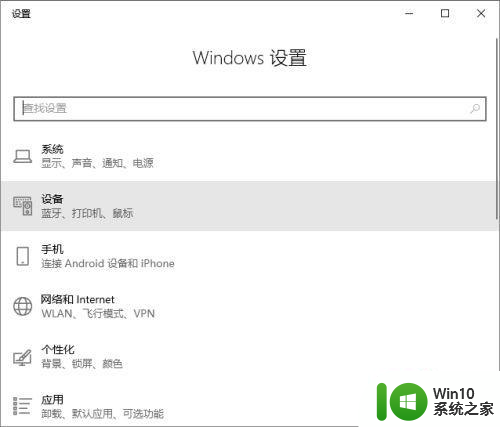
2、点击鼠标设置。
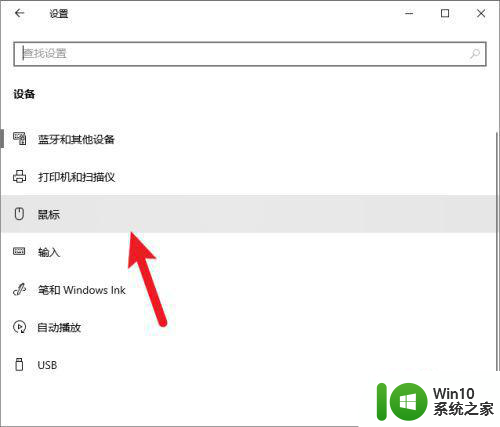
3、然后进入其他鼠标设置。
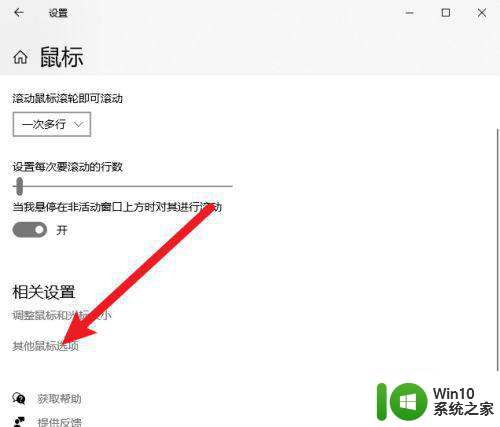
4、切换到指针选项。

5、修改鼠标的移动速度即可。

以上就是win10鼠标卡顿怎么办的全部内容,有遇到相同问题的用户可参考本文中介绍的步骤来进行修复,希望能够对大家有所帮助。